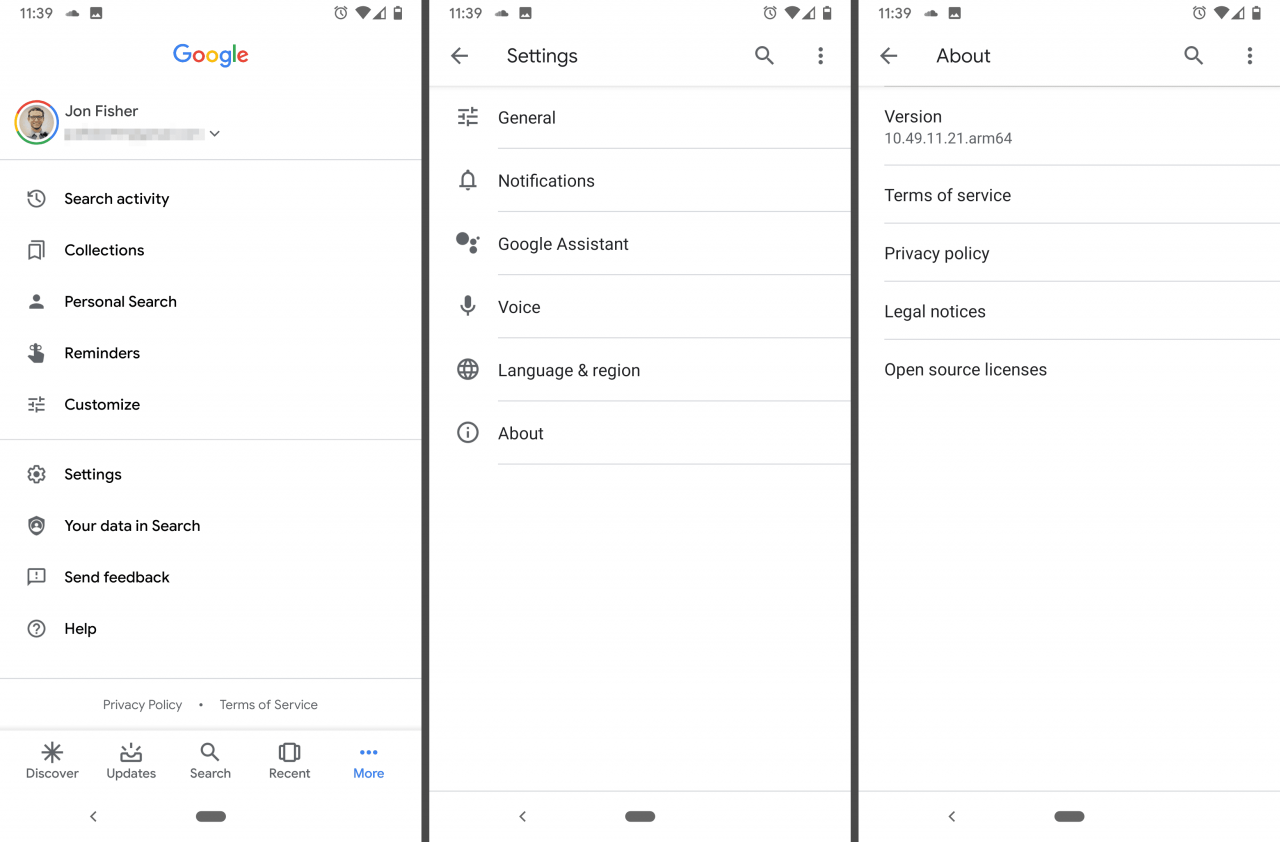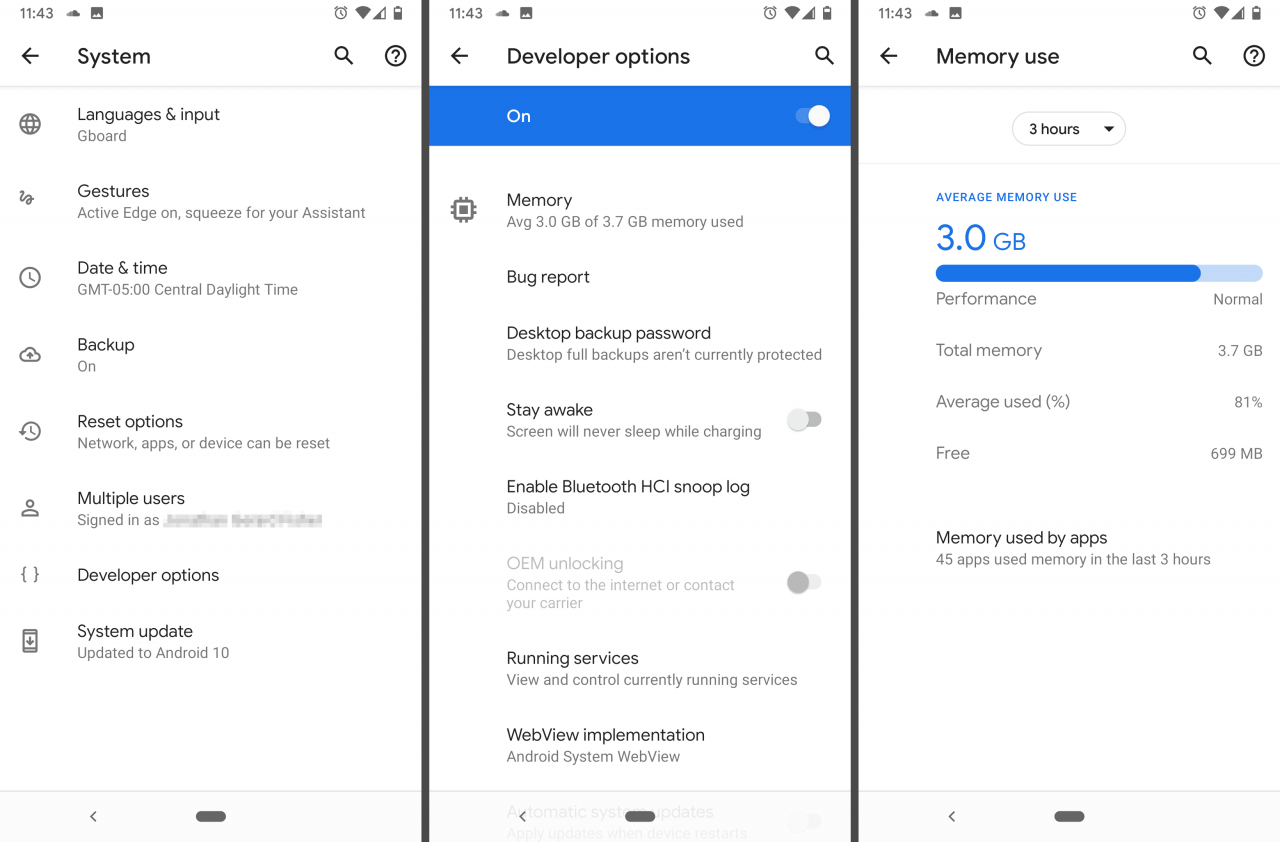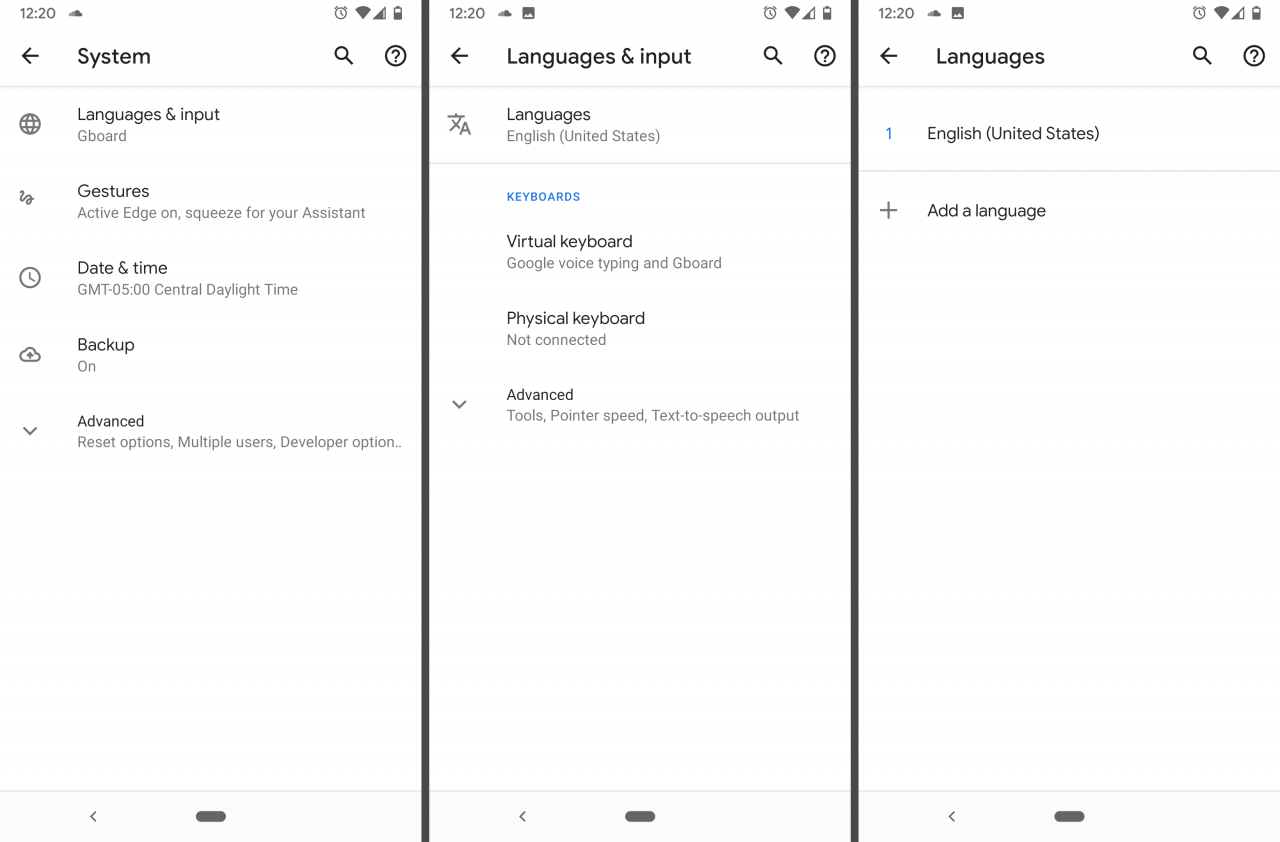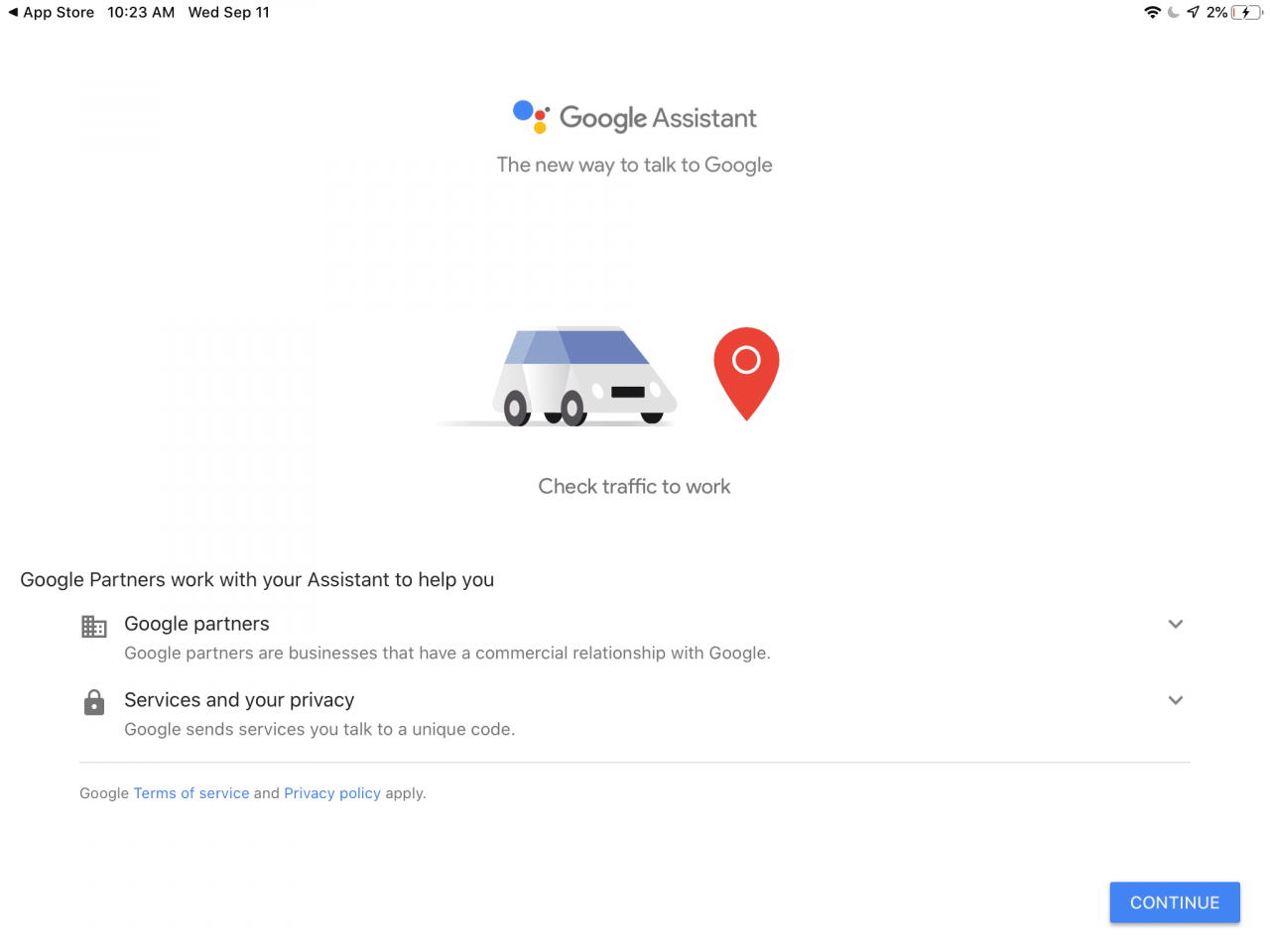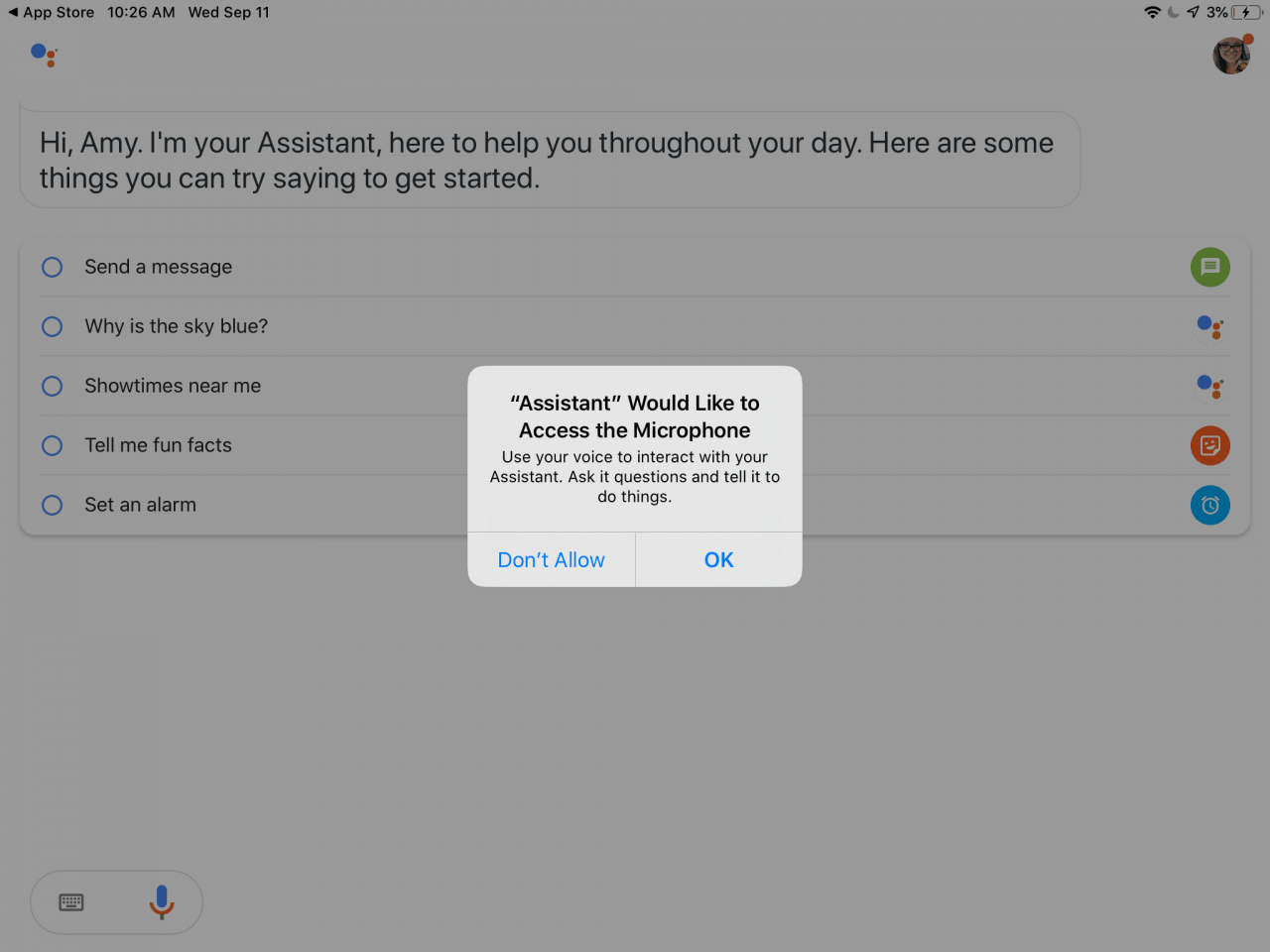L'Assistente Google include una funzione Ok Google in cui puoi pronunciare quella frase per far iniziare ad ascoltare la tua voce dal tuo dispositivo. Da lì, puoi fare qualsiasi cosa parlando direttamente con l'assistente virtuale basato sull' AI di Google.
Molti dei dispositivi Google sono dotati di Google Assistant integrato e pronti per essere utilizzati immediatamente. Questo è vero per Google Home, ad esempio. Tuttavia, se desideri l'opzione per utilizzare Ok Google sul tuo smartphone o tablet, potrebbero essere necessari alcuni passaggi aggiuntivi.
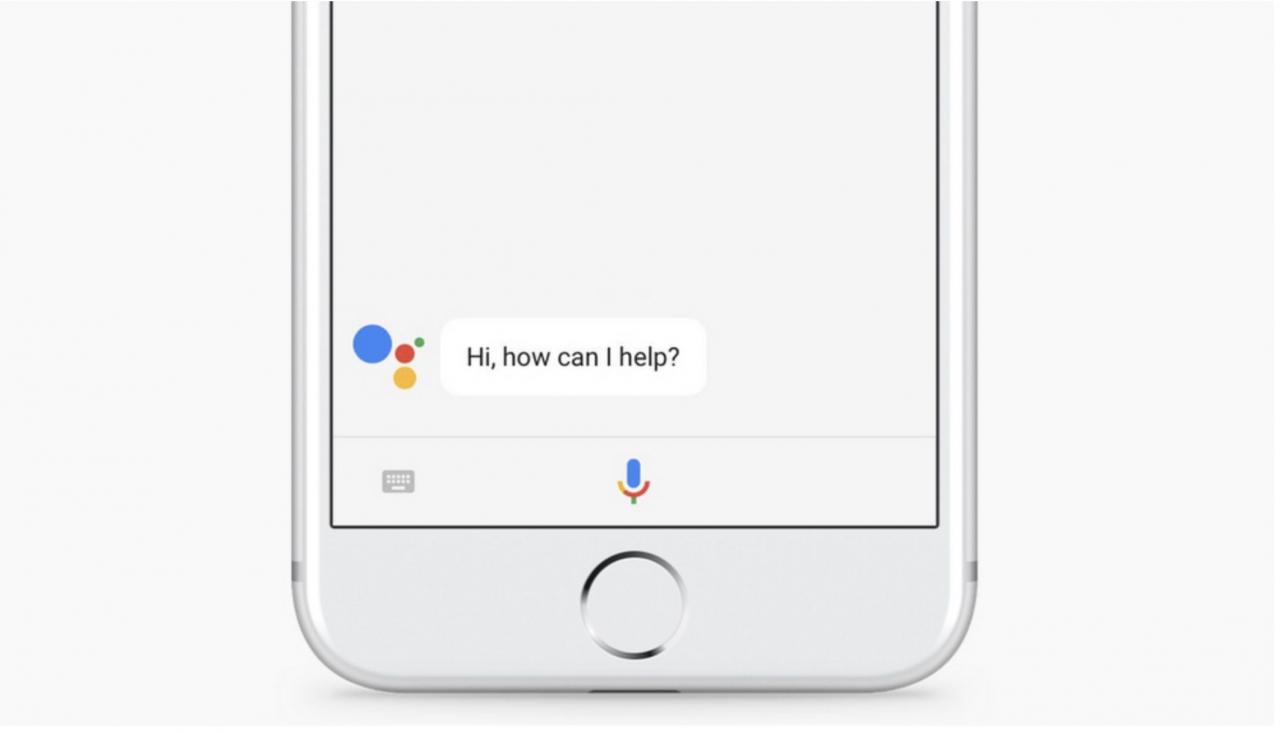
Google inc
Continua a leggere per conoscere i requisiti che il tuo dispositivo deve soddisfare prima di poter attivare l'Assistente Google e comunicare con esso usando solo la tua voce.
I 100 migliori comandi Google Assistant e Google Home
Configura "Ok Google" su Android
Per vedere se il tuo dispositivo Android è già pronto per utilizzare l'Assistente Google, dì Hey Google o Ok Google oppure tieni premuto il pulsante Home. Seleziona ACCENDI quando vedi il prompt.
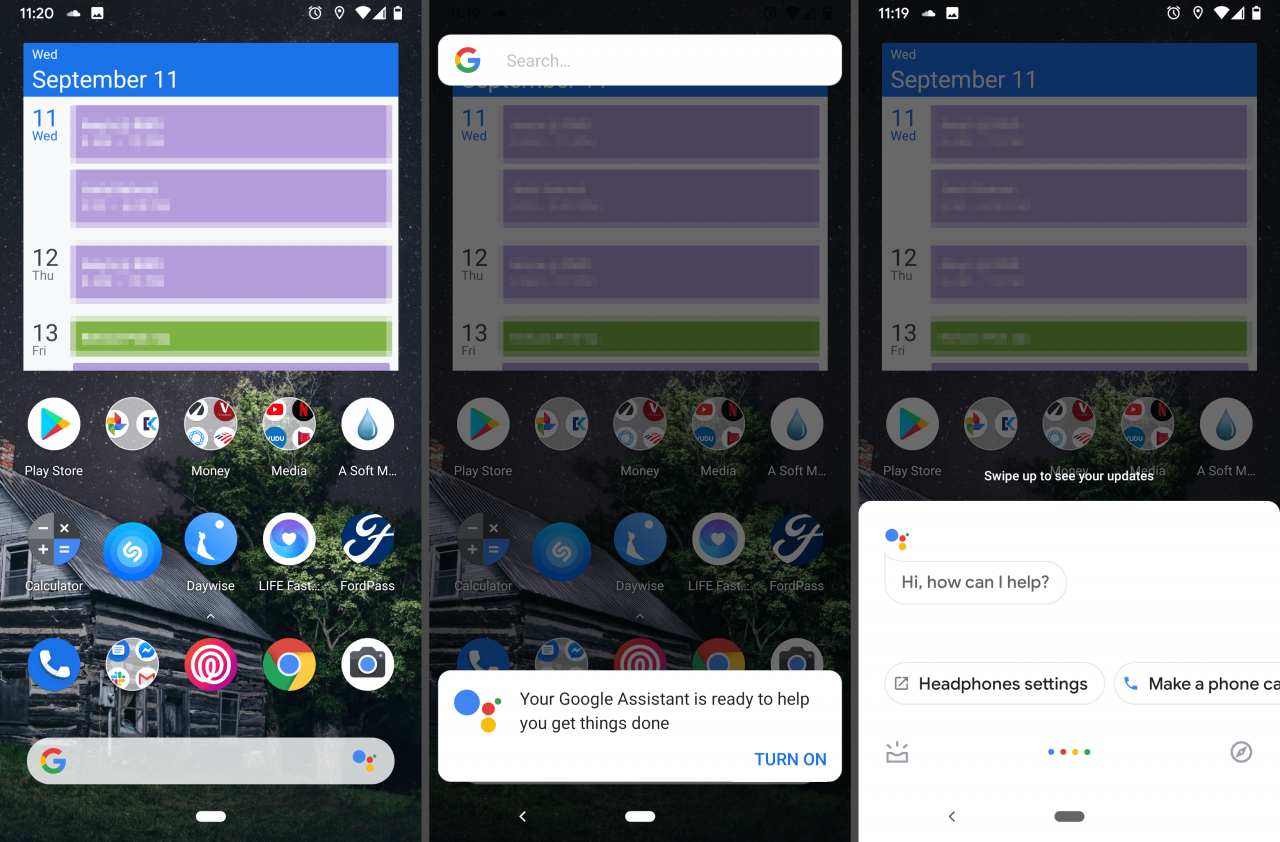
Se non funziona, tieni presente di cosa hai bisogno per utilizzare l'Assistente Google sul tuo Android:
- Android 5.0 o superiore
- App Google 6.13 o successiva
- Servizi di Google Play
- 1.0 GB di memoria
- Dispositivo impostato su una delle lingue elencate qui (inglese, tedesco, spagnolo e molte altre)
Ok Google funziona anche quando il tuo dispositivo è bloccato, ma solo se utilizzi Android 8.0 o versioni successive.
Ecco come verificare questi requisiti, in ordine:
- Controlla il tuo dispositivo Android per un aggiornamento, quindi aggiorna alla versione Android più recente se è obsoleta.
-
Aggiorna l'app Google all'ultima versione. Puoi verificare quale versione si trova in questo momento aprendo l'app Google e andando su ALTRO > Impostazioni > Chi Siamo.

-
Apri Google Play Services su Google Play e seleziona Installazione se lo vedi.
-
Abilita la modalità sviluppatore e poi vai a Impostazioni > sistema > Avanzate > Opzioni dello sviluppatore > Memoria per verificare di avere più di 1 GB di memoria.

-
Verifica che il tuo telefono o tablet sia impostato su una lingua nell'elenco di cui sopra. Le impostazioni della lingua sono qui: Impostazioni > sistema > Lingue e input > Lingue.

Configura "Ok Google" su iPhone o iPad
I dispositivi iOS devono eseguire iOS 10 o versioni successive e devono essere impostati su una delle lingue elencate in questa pagina. A differenza dei dispositivi Android, Google Assistant non è incluso su iPhone o iPad, quindi devi scaricare l'app mobile.
- Scarica l'Assistente Google.
- Accedi con il tuo account Google quando richiesto.
-
Seleziona CONTINUA nella pagina che parla di Google Partners.

-
Clicca Consenti sulla richiesta di invio di notifiche. Puoi rifiutare se non desideri ricevere avvisi dall'Assistente Google.
-
Facoltativamente, iscriviti per ricevere aggiornamenti da Google su nuove funzionalità, offerte e altre cose per l'Assistente Google, quindi premi AVANTI.
-
Quando ti vengono chieste informazioni sull'accesso al microfono, selezionare OK. Questo è necessario se vuoi essere in grado di parlare con l'Assistente Google.

L'utilizzo di Ok Google o Hey Google per parlare con l'Assistente Google non è così semplice come su Android. L'app Assistente Google per iOS deve essere aperta e attiva (ovvero l'app sullo schermo che vedi) affinché possa rispondere alla tua voce.
Tuttavia, puoi utilizzare Siri per aprire l'Assistente Google se desideri un'esperienza un po' a mani libere, da cui puoi dire Hey Google. Scopri come utilizzare l'Assistente Google su iPhone per assistenza.
Se l'Assistente Google non risponde alla tua voce, scopri come risolverlo. Se ti accorgi di non utilizzare la funzione Ok Google, puoi disattivarla.
Configura "Ok Google" su Apple Watch
Il tuo Apple Watch può rispondere anche a Ok Google e la configurazione è estremamente semplice.
- Tocca lo schermo per riattivare l'orologio se il display è scuro.
- Scorri verso il basso dall'alto e seleziona l'icona delle impostazioni (sembra un ingranaggio).
-
Clicca Personalizzazione.
-
Clicca Rilevamento "OK Google".